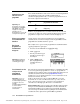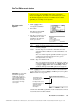Operation Manual
Hoofdstuk 18. Text Editor 317
18TXTED.NLD TI-89/TI-92 Plus: Text Editor (Dutch) Susan Gullord Revised: 02/29/00 12:18 PM Printed: 02/29/00 12:23 PM Page 317 of 18
1. Druk op O en kies
vervolgens
8:Text Editor
.
2. Kies
3:New
.
Het dialoogvenster
NEW
wordt weergegeven.
3. Specificeer een map en een
tekstvariabele die u wilt
gebruiken om de nieuwe
sessie op te slaan.
Optie Omschrijving
Type
Wordt automatisch ingesteld op
Text
en kan niet
worden gewijzigd.
Folder
Geeft de map weer waarin de tekstvariabele wordt
opgeslagen. Zie hoofdstuk 5 voor meer informatie over
mappen.
A
ls u een andere map wilt gebruiken, drukt u op
B
om
een menu met bestaande mappen weer te geven.
Vervolgens kiest u een map.
Variable
Typ een variabelenaam.
A
ls u een variabelenaam opgeeft die al bestaat, wordt er
een foutmelding weergegeven als u op ¸ drukt. Als
u op N of ¸ drukt om de foutmelding te sluiten,
wordt het dialoogvenster
NEW
opnieuw weergegeven.
4. Druk op ¸ (nadat u in een invoervenster zoals
Variable
hebt
getypt, dient u twee maal op ¸ te drukken) om een leeg Text
Editor-scherm weer te geven.
U kunt nu de Text Editor gebruiken, zoals wordt beschreven in de
resterende delen van dit hoofdstuk.
Een Text Editor-sessie starten
Iedere keer als u de Text Editor start, kunt u een nieuwe
tekstsessie beginnen, de actuele sessie hervatten (de sessie
die werd weergegeven toen u de Text Editor voor het laatst
gebruikte) of een vorige sessie openen.
Een nieuwe sessie
beginnen
Opmerking: de sessie wordt
automatisch opgeslagen
terwijl u typt. U hoeft een
sessie niet handmatig op te
slaan voordat u de Text
Editor verlaat, een nieuwe
sessie start of een vorige
sessie opent.
Een dubbele punt
geeft het begin van
een alinea weer.
De knipperende cursor
wordt weergegeven op
de plaats waar de
getypte tekst zal
verschijnen.